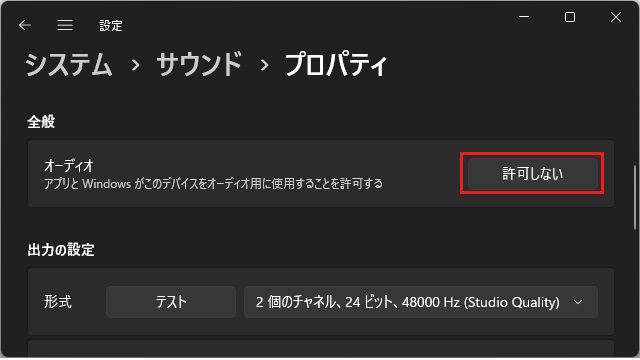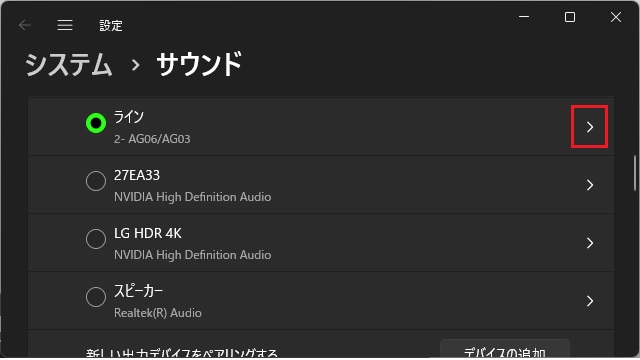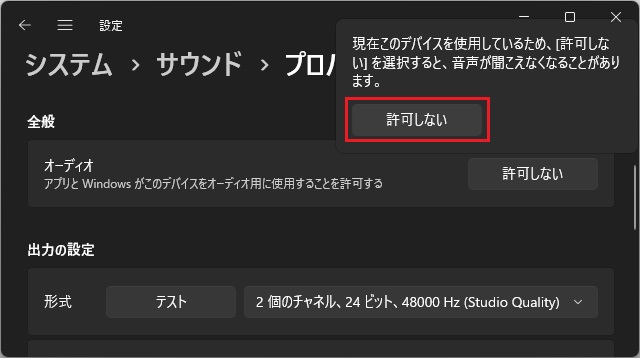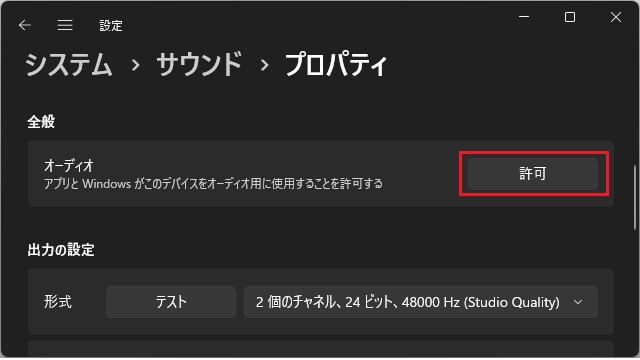Windows11で動画を視聴する際にプレイヤーに動画が表示されていても、ゆっくり再生(または再生されない)場合があります。そんな場合にはサウンド設定を変更で改善する場合の対処法を備忘録的に投稿しておきます。
オーディオの使用許可
オーディオインターフェイスを使っている場合や、スピーカーが付いているモニターでマルチモニターを構成している場合に結構な頻度で、この現象に遭遇します。
具体的には、次の手順で行います。
1. タスクトレイの[スピーカー]アイコンをマウスの右ボタンでクリックします。
2. ポップアップメニューから[サウンドの設定]メニューをクリックします。
3. [サウンド]画面の[サウンドを再生する場所を選択]一覧に表示されているデバイス選択します。
4. 表示された[プロパティ]画面の[許可しない]をクリックします。
5. ポップアップした確認画面で[許可しない]をクリックします。
6. 再度[許可]をクリックします。
サウンドデバイスが原因の場合は、ほとんどの場合、この操作で動画が再生がされます。
まとめ
YouTubeやNETFLIXなど、アプリやブラウザーで動画を視聴時に、動画がゆっくり再生(または再生されない)場合には、再生用のサウンドデバイスを再起動することで改善する場合があります。
YouTubeやNETFLIXなど、アプリやブラウザーで動画が再生されず困っている人の参考になれば幸いです。
スポンサーリンク
最後までご覧いただき、ありがとうございます。